photoshop是我们常用的图片处理软件,今天,小编想来分享,photoshop怎么制作图片方块凸出的图片效果,希望能帮到大家。
首先,我们打开photoshop,如下图,点击【打开 】,导入需要处理的照片。
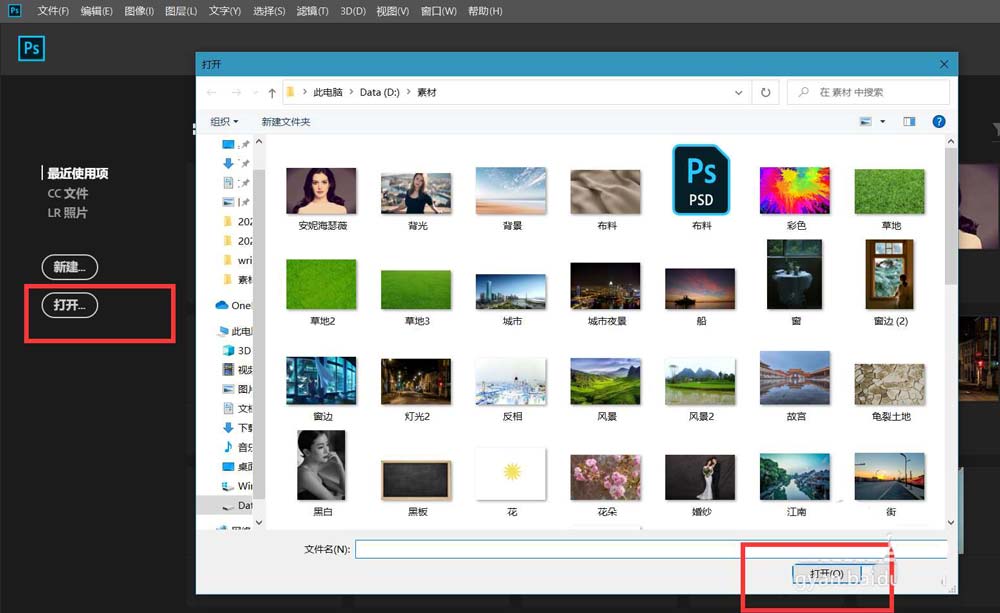
下面,我们按快捷键ctrl+j将图片复制一层备用。
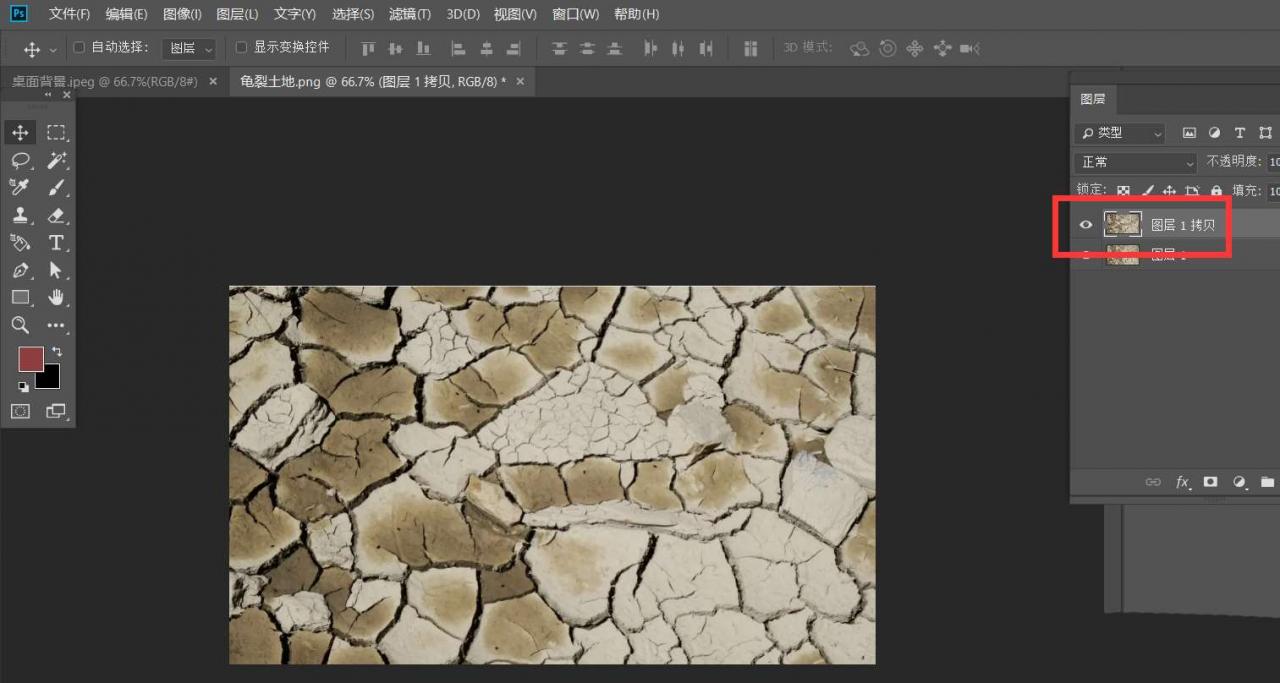
我们点击菜单栏的【滤镜 】——【风格化 】——【凸出 】,如下图。
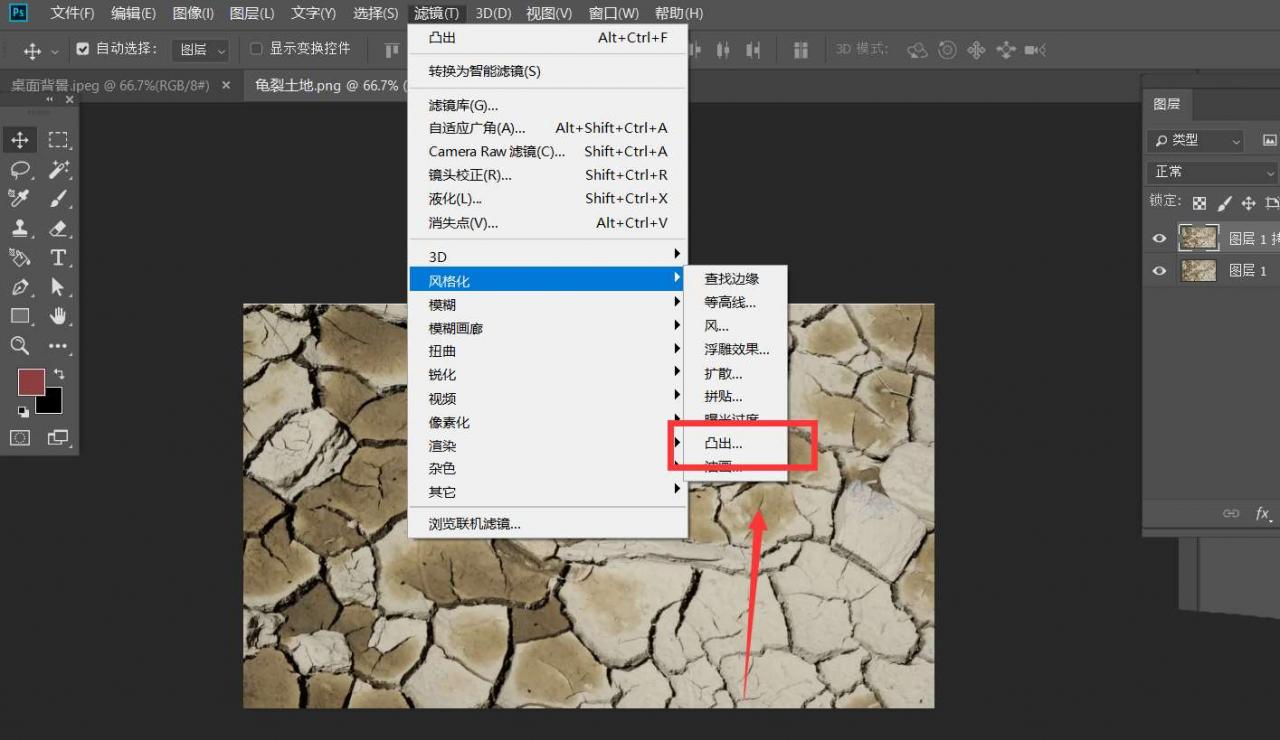
在【凸出 】面板中,我们选择【方块 】凸出的效果,设置好参数值,不确定的话可以自己先试一试。
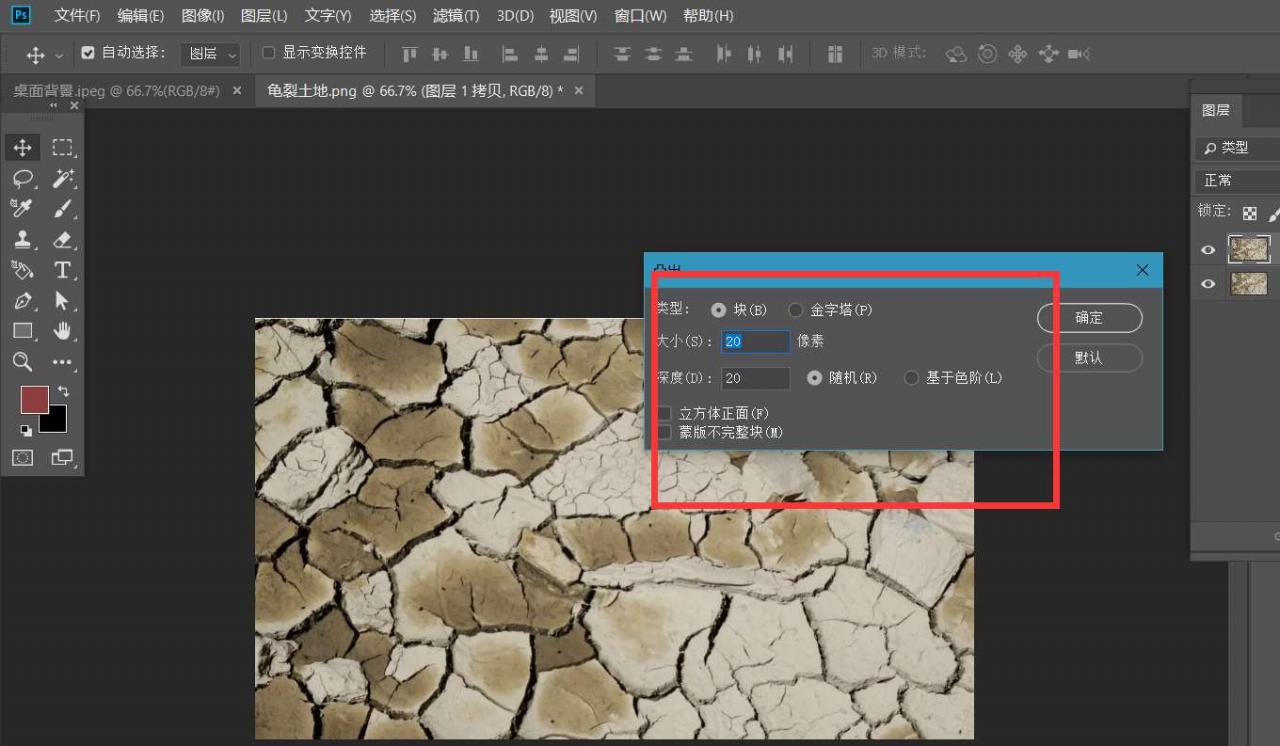
点击确定,如下图所示,图片方块凸出的效果就完成了。同理,我们可以用其他图片做出很多好看的新奇的凸出效果。


